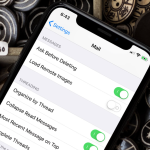Το Apple Watch σας είναι ένα ανεκτίμητο gadget για να παραμένετε συνδεδεμένοι όταν δεν μπορείτε να φτάσετε στο iPhone σας. Εάν το τηλέφωνο είναι κλειδωμένο ή είναι σε κατάσταση αδράνειας, θα εξακολουθείτε να λαμβάνετε τις επιλεγμένες ειδοποιήσεις ή τις εισερχόμενες κλήσεις στο ρολόι σας για ευκολία.
Έτσι, μπορεί να είναι απογοητευτικό όταν το ρολόι σας δεν χτυπά για να σας ειδοποιήσει για κλήσεις. Αν αναρωτιέστε πώς να διορθώσετε το Apple Watch να μην κουδουνίζει στις εισερχόμενες κλήσεις, δοκιμάστε τις παρακάτω συμβουλές.
1. Βεβαιωθείτε ότι το Do Not Disturb είναι απενεργοποιημένο
Εάν το τηλέφωνο ή το ρολόι σας είναι σε λειτουργία Μην ενοχλείτε, δεν θα κουδουνίζει όταν λαμβάνετε μια κλήση.
Μεταβείτε στις Ρυθμίσεις → Μην ενοχλείτε και βεβαιωθείτε ότι είναι απενεργοποιημένο.
Ομοίως, βεβαιωθείτε ότι το iPhone σας δεν είναι σε αθόρυβη λειτουργία.
Επιπλέον, σύρετε προς τα κάτω στην πρόσοψη του ρολογιού σας και ελέγξτε στο Κέντρο ελέγχου ότι οι λειτουργίες «Μην ενοχλείτε», «Σιωπηλή» και «Θέατρο» είναι απενεργοποιημένες.
Στην εφαρμογή Watch στο τηλέφωνό σας, μεταβείτε στο Sound and Haptics και απενεργοποιήστε το Cover στη Σίγαση.
2. Ελέγξτε τις ρυθμίσεις ειδοποιήσεων
Εάν το Notification Privacy είναι ενεργοποιημένο, μπορεί να εμποδίσει το Apple Watch σας να σας ειδοποιεί για εισερχόμενες κλήσεις. Για να το αποτρέψετε, ανοίξτε την εφαρμογή Apple Watch στο iPhone σας και στην καρτέλα Το Ρολόι μου, πατήστε Ειδοποιήσεις. Απενεργοποιήστε το Απόρρητο ειδοποιήσεων.
Επίσης, στο Apple Watch σας, μεταβείτε στις Ρυθμίσεις → Ειδοποιήσεις → απενεργοποιήστε το Απόρρητο ειδοποιήσεων.
Δεύτερον, βεβαιωθείτε ότι οι ρυθμίσεις ειδοποιήσεων του Apple Watch αντικατοπτρίζουν το iPhone σας. Μεταβείτε στην εφαρμογή Watch → My Watch → Notifications → Phone και επιλέξτε Mirror My Phone.
Σημείωση: Το τηλέφωνό σας πρέπει να είναι συνδεδεμένο σε δίκτυο Wi-Fi ή δίκτυο κινητής τηλεφωνίας για να λαμβάνετε ειδοποιήσεις.
3. Επανεκκινήστε το Apple Watch και το iPhone σας
Εάν οι ρυθμίσεις ειδοποιήσεων είναι σωστές, μπορείτε να επανεκκινήσετε το iPhone και το Apple Watch για να επιλύσετε τυχόν προσωρινά τεχνικά σφάλματα.
* Για να επανεκκινήσετε το Apple Watch, πατήστε παρατεταμένα το πλευρικό κουμπί μέχρι να δείτε το ρυθμιστικό. Σύρετε το ρυθμιστικό και περιμένετε μέχρι να σβήσει το ρολόι σας. Μόλις τελειώσετε, πατήστε και κρατήστε πατημένο το πλευρικό κουμπί μέχρι να δείτε το λογότυπο της Apple.
* Για να επανεκκινήσετε το iPhone X και νεότερες εκδόσεις, πατήστε παρατεταμένα το πλευρικό κουμπί και ένα από τα κουμπιά έντασης ήχου μέχρι να εμφανιστεί το ρυθμιστικό. Σύρετε το για να απενεργοποιήσετε το τηλέφωνό σας. Περιμένετε μερικά δευτερόλεπτα και πατήστε παρατεταμένα ξανά το πλευρικό κουμπί για επανεκκίνηση της συσκευής σας.
* Σε παλαιότερα iPhone, πατήστε παρατεταμένα το πλευρικό κουμπί μέχρι να δείτε το ρυθμιστικό, σύρετέ το για να απενεργοποιήσετε το τηλέφωνό σας. Περιμένετε μερικά δευτερόλεπτα και, στη συνέχεια, πατήστε παρατεταμένα ξανά το πλευρικό κουμπί για επανεκκίνηση της συσκευής σας.
4. Απενεργοποιήστε προσωρινά τον κωδικό πρόσβασης στο Apple Watch
Εάν χρησιμοποιείτε έναν κωδικό πρόσβασης στο Apple Watch σας, δοκιμάστε να τον απενεργοποιήσετε και ελέγξτε εάν αυτό διορθώνει το πρόβλημα ειδοποίησης εισερχόμενης κλήσης. Στο ρολόι σας, μεταβείτε στις Ρυθμίσεις → Κωδικός πρόσβασης → Απενεργοποίηση κωδικού πρόσβασης.
Δείτε αν αυτό επιλύει το πρόβλημα της μη κλήσης εισερχόμενων κλήσεων στο Apple Watch.
5. Ενεργοποιήστε την οθόνη αφύπνισης
Η οθόνη στο Apple Watch δεν ενεργοποιείται αυτόματα όταν λαμβάνετε μια ειδοποίηση εισερχόμενης κλήσης. Μπορεί να ρυθμιστεί ώστε να ενεργοποιείται όταν σηκώνετε τον καρπό σας.
Στο iPhone σας, μεταβείτε στην εφαρμογή Watch → καρτέλα Το ρολόι μου → Γενικά → Wake Screen. Εναλλαγή ON Wake Screen στο Wrist Raise.
6. Ανανεώστε τις Επαφές σας
Μερικές φορές, εάν αντιμετωπίζετε προβλήματα με την εμφάνιση των επαφών στο Apple Watch, δοκιμάστε τα εξής:
Στο iPhone σας, ανοίξτε την εφαρμογή Apple Watch και, στη συνέχεια, μεταβείτε στο My Watch → General → Reset → Reset Sync Data. Περιμένετε μέχρι να ολοκληρωθεί η διαδικασία.
7. Ενημερώστε το ρολόι και το iPhone σας
Εάν εξακολουθείτε να μην έχετε καταφέρει να το λύσετε αυτό, θα πρέπει να βεβαιωθείτε ότι τόσο το τηλέφωνο όσο και το ρολόι σας είναι ενημερωμένα με το πιο πρόσφατο λογισμικό.
Στο ρολόι σας, μεταβείτε στις Ρυθμίσεις → Γενικά → Ενημέρωση λογισμικού και εάν υπάρχει διαθέσιμη, ακολουθήστε τις οδηγίες που εμφανίζονται στην οθόνη για να το κατεβάσετε και να το εγκαταστήσετε.
Ομοίως, στο iPhone σας, μεταβείτε στις Ρυθμίσεις → Γενικά → Ενημέρωση λογισμικού και δείτε εάν υπάρχουν διαθέσιμες ενημερώσεις.
8. Καταργήστε τη σύζευξη και επισκευάστε το Apple Watch σας
Τέλος, εάν συνεχίσετε να αντιμετωπίζετε προβλήματα, θα πρέπει να καταργήσετε τη σύζευξη του Apple Watch από το iPhone και, στη συνέχεια, να το αντιστοιχίσετε ξανά.